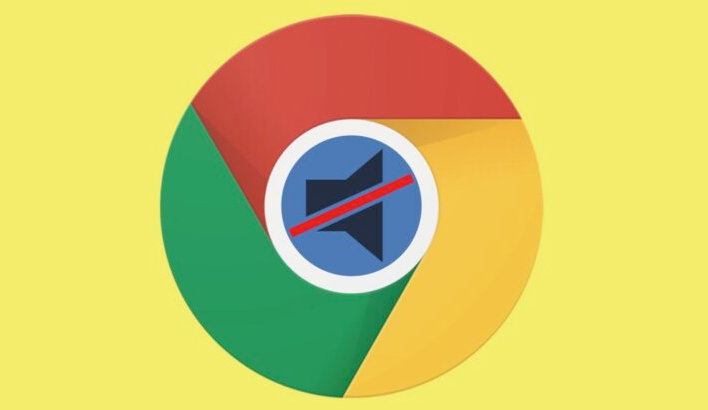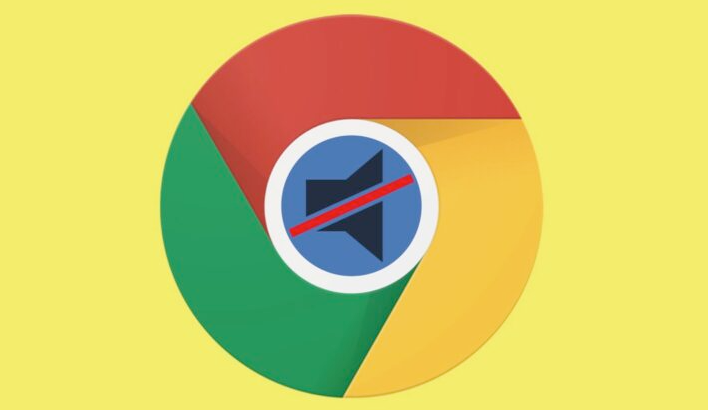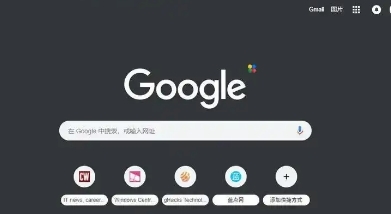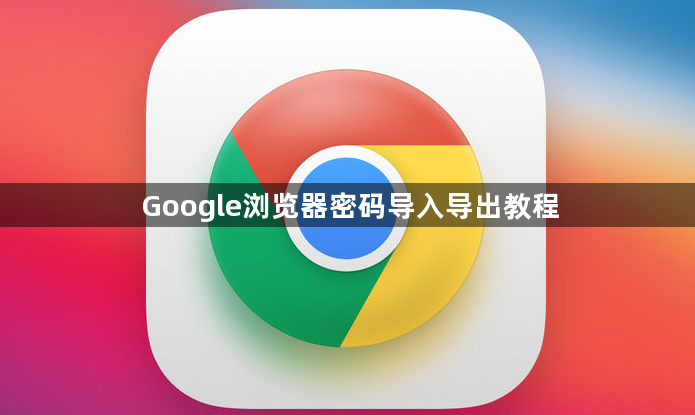
Google浏览器密码导入导出教程
打开谷歌浏览器,点击右上角的三个点按钮,选择“设置”。在设置页面左侧的菜单中,找到并点击“自动填充”选项,然后选择“密码管理器”。在密码管理器页面中,可以看到所有已保存的密码列表。点击右上角的三个点按钮,选择“导出密码”。在弹出的窗口中,选择保存路径和文件名,然后点击“保存”按钮。导出的文件通常为CSV格式,可以使用Excel等表格软件打开查看。
若要导入密码,同样进入密码管理器页面,点击右上角的三个点按钮,选择“导入密码”。在弹出的窗口中,点击“选择文件”按钮,找到之前导出的CSV文件,然后点击“打开”按钮。等待片刻,密码即可成功导入到谷歌浏览器中。
需要注意的是,导入和导出密码功能可能需要在谷歌浏览器的设置中启用相关标志。在浏览器地址栏输入`chrome://flags/`,搜索“passwords import”和“passwords export”选项,将其设置为“Enabled”,然后重启浏览器即可。
此外,为了确保密码的安全性,建议在导出密码后妥善保管CSV文件,避免泄露。同时,定期清理不再需要的密码,以减少安全风险。